Google Play Books는 온라인 도서 라이브러리를 관리하는 데 적합한 플랫폼입니다. 그러나 오프라인일 때 자주 책을 읽어야 하는 경우 최상의 경험이 아닐 수 있습니다. 그렇기 때문에 Google Books를 PDF로 다운로드하는 방법을 아는 것이 매우 유용할 수 있습니다. 그렇게 하면 오프라인에서 읽을 수 있을 뿐만 아니라 인터넷 연결에 대해 걱정할 필요 없이 모든 기기에서 해당 책을 사용할 수 있습니다.
따라서 이 가이드에서는 다른 유용한 것들과 함께 그 방법을 논의하겠습니다.
1부. Google Books에서 책을 PDF로 다운로드하는 방법?
Google Books에서 책을 다운로드하는 것은 여러 사용 사례에서 도움이 될 수 있지만 EPUB 형식 대신 PDF로 다운로드하는 것이 더 좋습니다. 다행히도 이 프로세스는 그렇게 복잡하지 않으며, 오프라인에서 사용할 수 있도록 좋아하는 책을 PDF 형식으로 기기에 다운로드하는 데 몇 단계만 거치면 됩니다. 그럼, Google Play Books에 있는 모든 책을 PDF 형식으로 기기에 다운로드하는 단계부터 시작해 보겠습니다.
1단계: 컴퓨터에서 브라우저를 열고 " Google Play의 도서 " 링크를 따라 Google Play Books 웹사이트로 이동한 다음 Google Books 계정으로 로그인하여 도서 라이브러리를 받으세요. 여기서 " 내 도서/내 라이브러리 "를 클릭하면 라이브러리에 추가된 모든 도서가 표시됩니다. " 3개 점 옵션 " 버튼을 클릭하고 " 내보내기 " 를 선택하세요 .
2단계: 이제 해당 책을 다운로드할 수 있는 두 가지 옵션이 제공됩니다. 하나는 EPUB로 내보내는 것이고 다른 하나는 PDF로 내보내는 것이며, " PDF로 내보내기 " 를 클릭해야 합니다.
3단계: 책의 PDF 사본이 있는 새 탭이 열리지만 아직 기기에 다운로드되지 않았습니다. 다운로드하려면 브라우저 인터페이스의 오른쪽 상단으로 커서를 이동하여 PDF 옵션을 표시하고 " 다운로드 " 버튼을 클릭합니다. 파일 탐색기 창이 열리고 해당 PDF 책을 저장할 이름과 파일 위치를 선택하고 " 저장 "을 클릭합니다. 책이 즉시 다운로드되기 시작하고 곧 기기에서 오프라인으로 읽을 수 있습니다.
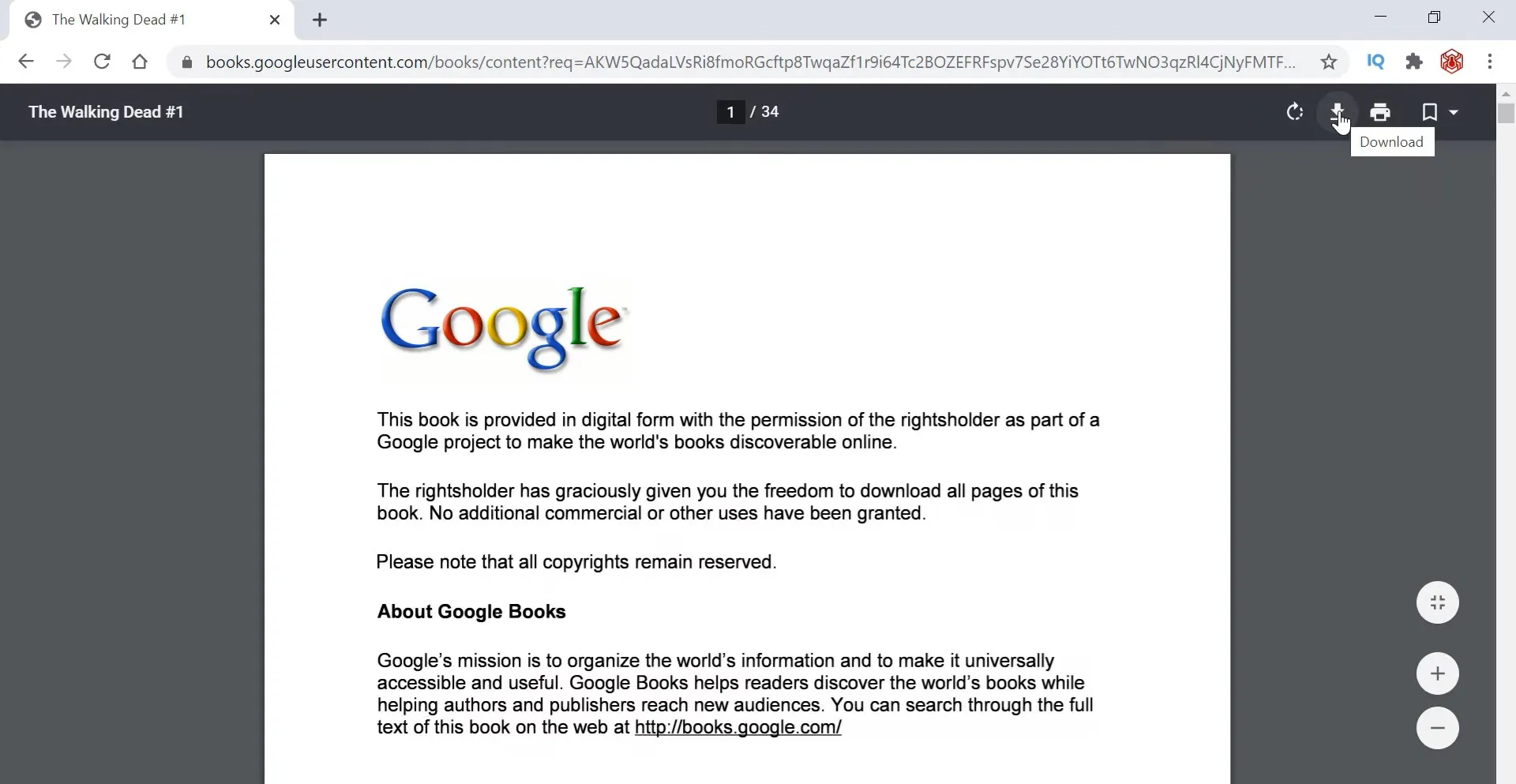
다운로드가 완료되면 다운로드한 파일이 책을 완전히 다운로드했는지, 특히 마지막에 누락된 페이지가 없는지 다시 확인하세요. 특히 네트워크 연결 문제가 있는 경우 이 문제가 발생할 수 있습니다. 또한 다운로드 시간은 책 크기와 연결 강도에 따라 다를 수 있습니다.
2부. 다운로드한 PDF 책을 읽을 때 메모를 어떻게 작성하나요?
PDF 형식으로 Google Books를 다운로드한 후에는 읽을 때 메모를 해야 할 수도 있습니다. PDF 문서 리더는 이처럼 광범위한 기능을 지원하지 않으므로 이 목적을 위해서는 UPDF가 필요합니다 . UPDF는 매우 많은 기능을 제공하는 올인원 PDF 편집기이지만 여기서 집중적으로 다룰 기능은 주석 기능입니다. 강조 표시, 스티커, 스티키 노트, 콜아웃 등과 같은 옵션이 있어 PDF 책에 흥미로운 메모를 하는 데 도움이 될 수 있습니다.
UPDF를 사용하면 PDF 책의 특정 부분에 북마크를 추가하여 책의 사양 섹션에 빠르게 액세스할 수도 있습니다. 무엇보다도 UPDF는 UPDF AI 기능과 ChatGPT 통합을 제공합니다. 이를 통해 다른 언어나 복잡한 단어가 있는 책에서 작업할 수 있습니다.
UPDF AI는 책 전체를 요약하여 이해하도록 도울 수도 있고, 책의 특정 섹션만 설명해 달라고 요청할 수도 있습니다. 지금 기기에 UPDF를 다운로드하여 놀라운 기능을 살펴보세요.
Windows • macOS • iOS • Android 100% 안전
1단계: 데스크톱 아이콘을 두 번 클릭하여 UPDF를 시작한 다음 " 파일 " > " 열기 "를 클릭하여 기기의 저장소에서 PDF 책을 선택하고 엽니다. PDF 책은 UPDF 인터페이스의 리더 보기에서 열립니다.

2단계: 왼쪽 메뉴에서 " 코멘트 " 버튼을 클릭하면 상단에 모든 다양한 노트 작성 옵션이 표시됩니다. 이 중 하나를 사용할 수 있습니다. 예를 들어 " 하이라이터 " 버튼을 클릭하고 커서를 일부 콘텐츠 위로 클릭+드래그하여 강조 표시합니다. 이제 강조 표시된 영역을 마우스 오른쪽 버튼으로 클릭하여 강조 표시된 영역에 노트를 추가합니다. 마찬가지로 텍스트 코멘트를 추가하거나, 콘텐츠에 밑줄을 긋거나, 연필 버튼을 사용하여 PDF에서 자유형 그림이나 노트 작성을 할 수 있습니다.

PDF 책에 메모를 적는 것 외에도 UPDF는 다음과 같은 기능을 통해 더 많은 작업을 도울 수 있습니다.
- 여러 언어를 지원하고 스캔한 모든 문서에 대해 99% 이상의 정확도를 제공하는 OCR입니다.
- PDF 편집은 PDF 문서의 텍스트뿐만 아니라 이미지나 링크도 편집할 수 있는 기능입니다.
- 일괄 처리 기능을 사용하면 문서를 일괄적으로 작업하여 생산성을 높일 수 있습니다.
- UPDF Cloud 는 PDF 문서를 위한 전용 저장소를 제공할 뿐만 아니라 귀하의 계정을 통해 모든 기기에서 동기화됩니다.
- UPDF를 사용하면 PDF 양식을 만들고 편집할 수 있습니다.
- PDF 파일 형식으로 파일을 변환하는 것을 지원합니다.
- 다양한 방법으로 더 쉬운 공유 및 협업
- 오디오북처럼 PDF를 큰소리로 읽어보세요
- PDF를 암호화하고 비밀번호 등을 사용해 보안합니다.
UPDF에 대한 How-To Geek 리뷰를 읽고 기기에서 무엇을 할 수 있는지 자세히 알아보거나 아래 비디오를 시청하여 UPDF에 대한 자세한 소개를 받아보세요. UPDF는 대부분의 일상 문서 요구 사항을 충족하므로 기기에 꼭 필요한 기능이므로 무료 체험판을 다운로드하세요. UPDF Pro를 구매 하면 프리미엄 기능에 액세스하고 PDF 작업의 최상의 경험을 얻을 수 있습니다.
UPDF 리뷰 영상은 다음과 같습니다.
Windows • macOS • iOS • Android 100% 안전
3부. Google Books to PDF에 대한 FAQ
Q1. Android에서 Google Play Books를 PDF로 변환하는 방법은?
Android 기기에서 Google Play Books 앱을 사용하는 경우 이러한 책을 오프라인에서 읽고 공유할 수 있도록 PDF로 변환할 수 있습니다. 이를 위해 먼저 Google Play Books 앱을 열고 변환할 책 한 권을 선택합니다. 이제 일부 책은 EPUB 형식으로만 제공됩니다. 따라서 " 다운로드 " 버튼을 클릭하고 " PDF " 옵션이 있는 경우 사용할 수 있고, 그렇지 않은 경우 EPUB 형식으로 다운로드한 다음 " EPUB to PDF Converter "와 같은 변환 앱을 사용하여 해당 책을 변환하고 읽을 수 있습니다.
Q2. Google Play Books에 PDF를 업로드하는 방법?
PDF 책을 Google Play Books에 업로드하는 것은 매우 간단합니다. Google Play Books 웹사이트를 열고 계정으로 로그인한 다음 " 내 책 "으로 가서 " 파일 업로드 " 버튼 을 클릭하면 됩니다 . 이제 PDF 책을 선택하여 업로드할 수 있습니다. 해당 책을 업로드하려면 인터넷 연결이 필요하며, 필요한 시간은 책의 크기와 연결 강도에 따라 다를 수 있습니다.
Q3. Google Books는 PDF를 지원합니까?
네, PDF는 Google Books에서 지원됩니다. Google Play Books 라이브러리에 PDF 파일을 추가하고, 가능한 경우 특정 도서를 PDF 형식으로 다운로드할 수 있습니다. 그러나 PDF 다운로드 옵션은 이 플랫폼의 모든 도서에서 지원되지는 않습니다.
마지막 말
항상 인터넷에 연결되어 있지 않다면, Google Books to PDF를 다운로드해야 합니다. 그러면 오프라인에서 접속하고 어디에서나 책을 읽을 수 있는 마음의 평화를 얻을 수 있기 때문입니다. 때로는 그것만으로는 충분하지 않고, 읽은 책에서 적극적으로 메모를 해야 할 때가 있습니다. UPDF는 주석 기능으로 이런 경우에 도움이 되는 소프트웨어입니다. 가장 좋은 점은 모든 스마트폰과 컴퓨터에서 다운로드하여 사용할 수 있다는 것입니다. UPDF를 다운로드하고 지금 바로 PDF에 메모를 작성하세요.
Windows • macOS • iOS • Android 100% 안전
 UPDF
UPDF Windows용 UPDF
Windows용 UPDF Mac용 UPDF
Mac용 UPDF iPhone/iPad용 UPDF
iPhone/iPad용 UPDF 안드로이드용 UPDF
안드로이드용 UPDF UPDF AI 온라인
UPDF AI 온라인 UPDF Sign
UPDF Sign PDF 읽기
PDF 읽기 PDF 주석 달기
PDF 주석 달기 PDF 편집
PDF 편집 PDF 변환
PDF 변환 PDF 생성
PDF 생성 PDF 압축
PDF 압축 PDF 구성
PDF 구성 PDF 병합
PDF 병합 PDF 분할
PDF 분할 PDF 자르기
PDF 자르기 PDF 페이지 삭제
PDF 페이지 삭제 PDF 회전
PDF 회전 PDF 서명
PDF 서명 PDF 양식
PDF 양식 PDF 비교
PDF 비교 PDF 보안
PDF 보안 PDF 인쇄
PDF 인쇄 일괄 처리
일괄 처리 OCR
OCR UPDF 클라우드
UPDF 클라우드 UPDF AI 소개
UPDF AI 소개 UPDF AI 솔루션
UPDF AI 솔루션 UPDF AI에 대한 FAQ
UPDF AI에 대한 FAQ PDF 요약
PDF 요약 PDF 번역
PDF 번역 PDF 설명
PDF 설명 PDF로 채팅
PDF로 채팅 이미지로 채팅
이미지로 채팅 PDF를 마인드맵으로 변환
PDF를 마인드맵으로 변환 AI 채팅
AI 채팅 사용자 가이드
사용자 가이드 기술 사양
기술 사양 업데이트
업데이트 FAQ
FAQ UPDF 활용 팁
UPDF 활용 팁 블로그
블로그 뉴스룸
뉴스룸 UPDF 리뷰
UPDF 리뷰 다운로드 센터
다운로드 센터 회사에 연락하기
회사에 연락하기













